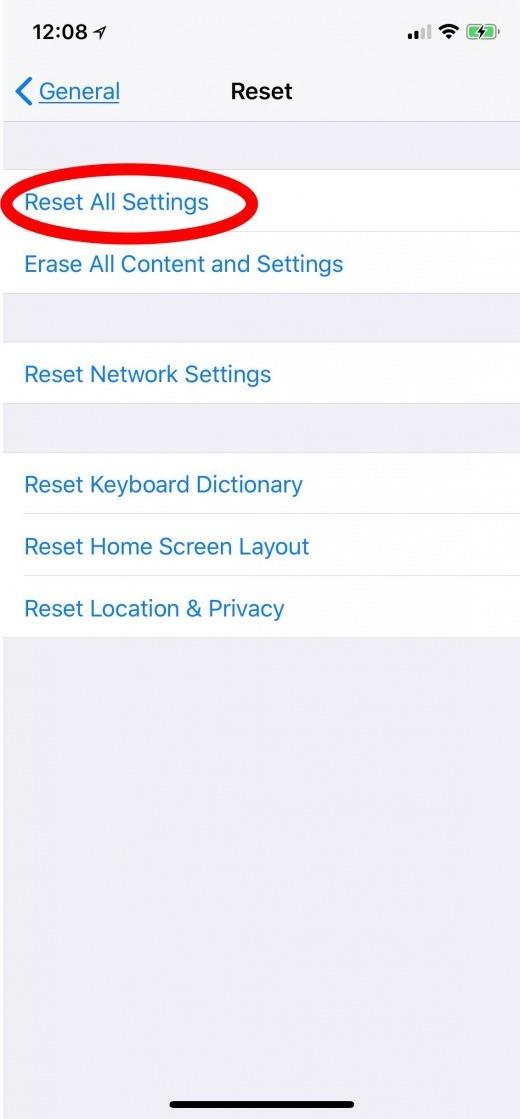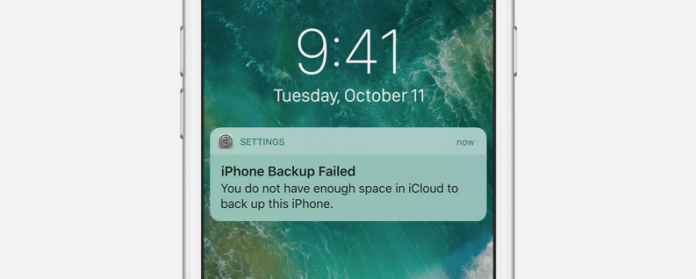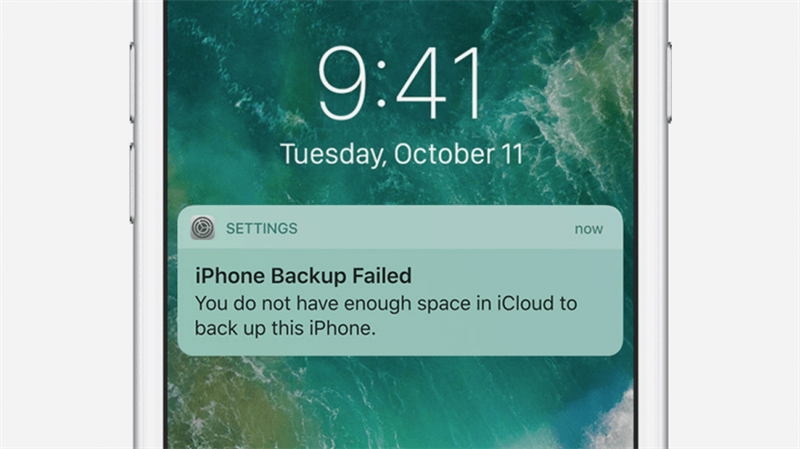
La sauvegarde régulière de votre iPhone ou de votre iPad est un élément important de la sécurisation de vos données et de vos paramètres.
Connexes: Comment sauvegarder votre iPhone sur iTunes sur votre ordinateur
Vous avez configuré votre iPhone pour sauvegarder automatiquement sur le cloud chaque nuit, mais soudainement vous avez reçu un message d’erreur, « votre dernière sauvegarde n’a pas pu être complétée » ou « problème pour activer iCloud Backup ».
La sauvegarde d’iCloud a échoué?
Premières étapes à prendre
- Vérifiez vos paramètres iCloud
- Vérifiez votre source d’alimentation
- Vérifiez votre signal Wi-Fi et votre connexion
- Assurez-vous que l’écran de votre iPhone est verrouillé
- Assurez-vous que le système de sauvegarde iCloud d’Apple fonctionne
Solutions de stockage et de sauvegarde lente
- Assurez-vous que vous disposez de suffisamment d’espace pour votre sauvegarde iCloud
- Modifier votre plan de stockage iCloud ou supprimer des porcs de stockage
- Sauvegarde plus lente que prévu
- Applications grisées
Solutions de redémarrage et de réinitialisation iCloud Backup
- Redémarrez dur votre iPhone
- Se déconnecter d’iCloud, puis revenir
- Réinitialiser tous les réglages
Vérifiez vos paramètres iCloud
Est-il possible que vos paramètres de sauvegarde iCloud aient été accidentellement modifiés?
- Ouvrir les paramètres
- Appuyez sur votre nom en haut de la page.
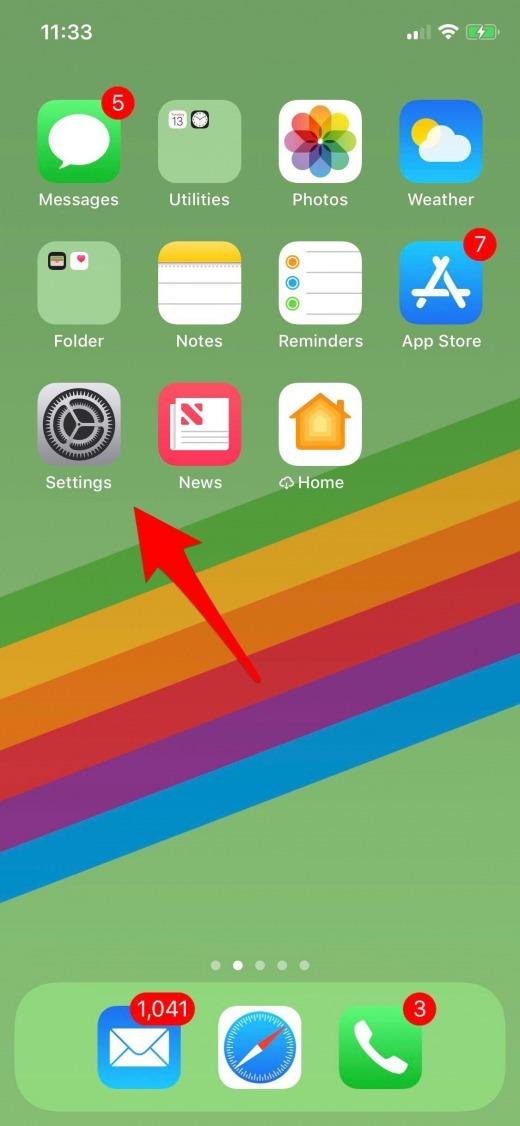
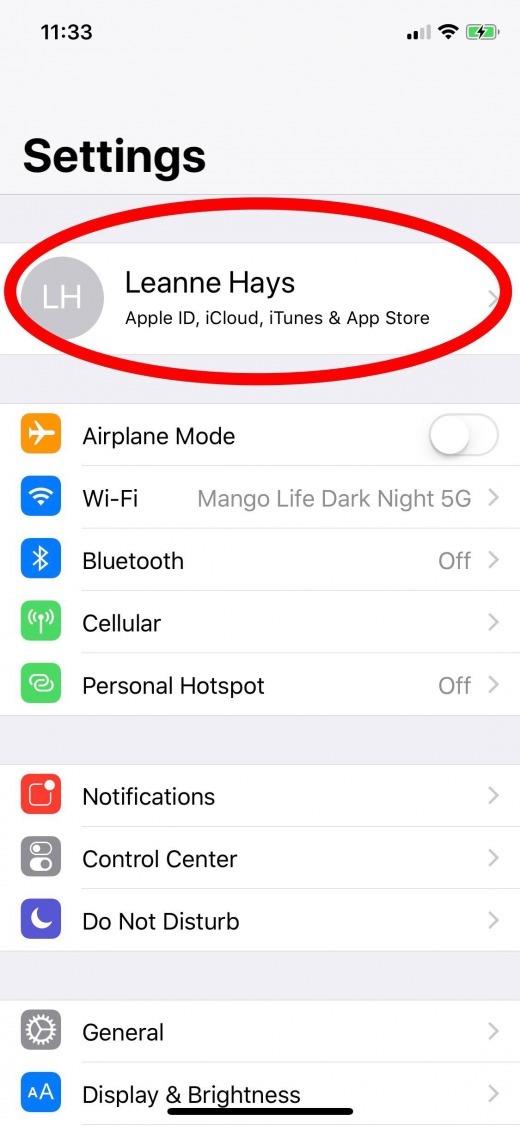
- Maintenant, appuyez sur iCloud.
- Faites défiler vers le bas et vérifiez si votre sauvegarde iCloud est activée.
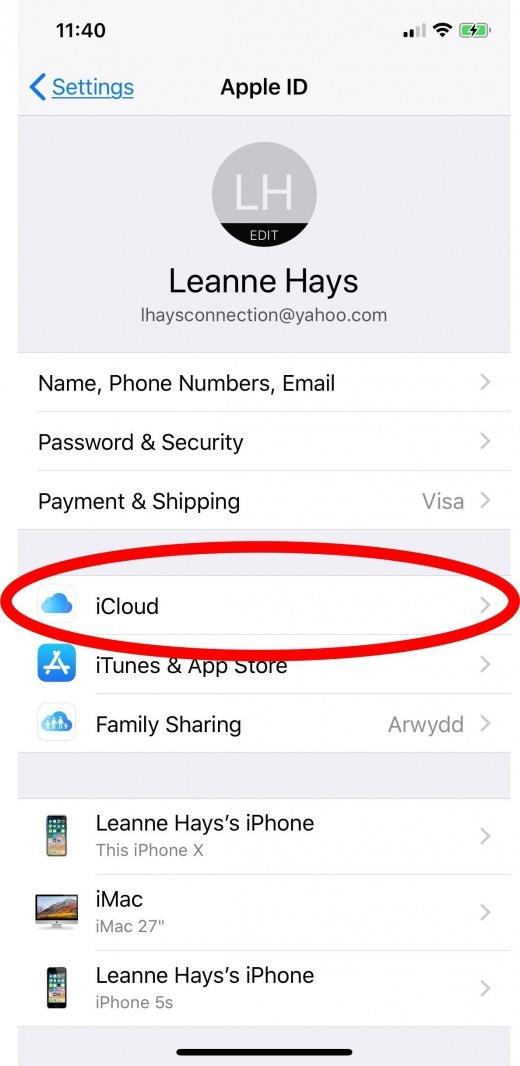
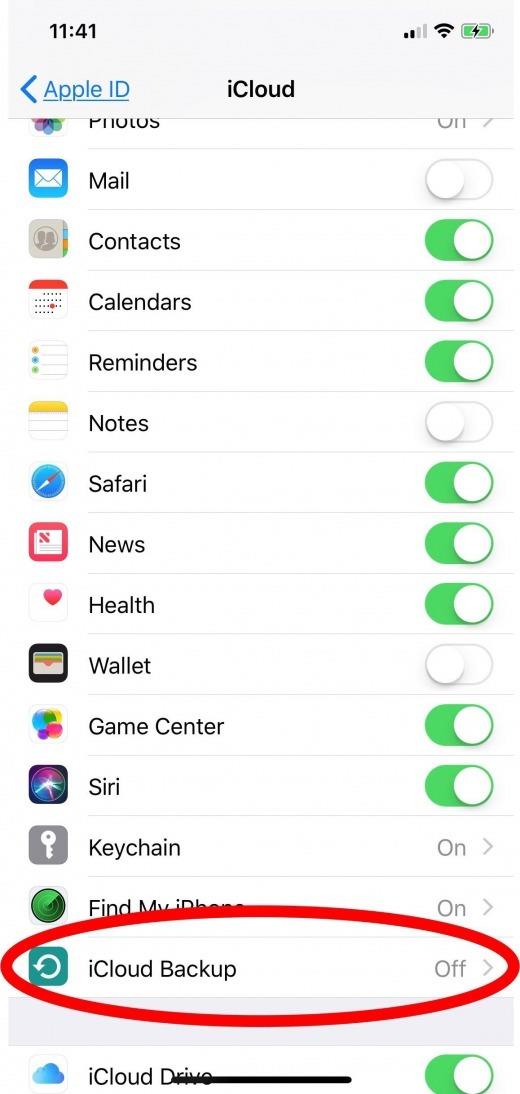
- Si iCloud Backup n’est pas activé, appuyez dessus, puis basculez sur iCloud Backup.
- Appuyez sur Sauvegarder maintenant si vous voulez une sauvegarde immédiate.
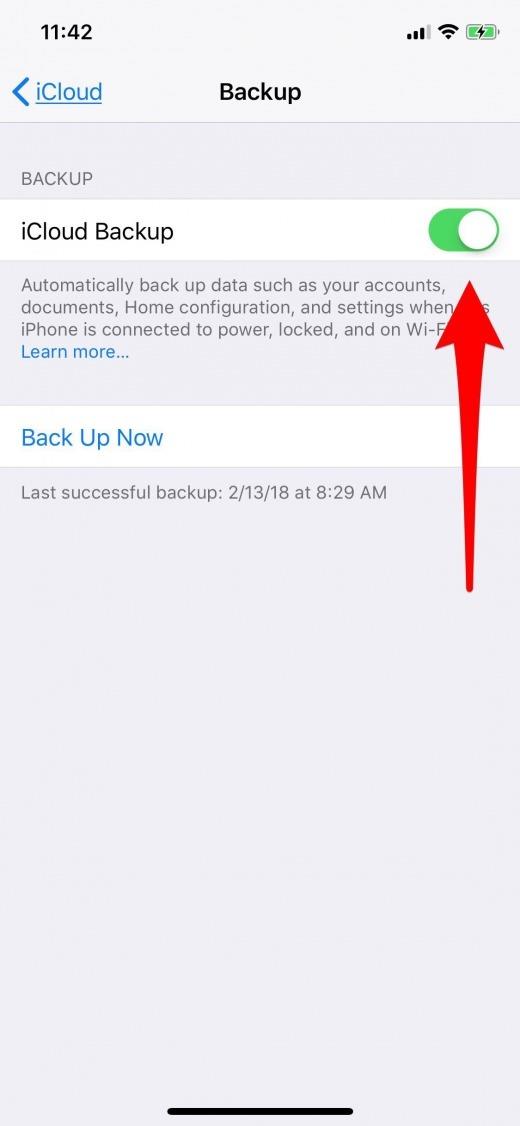
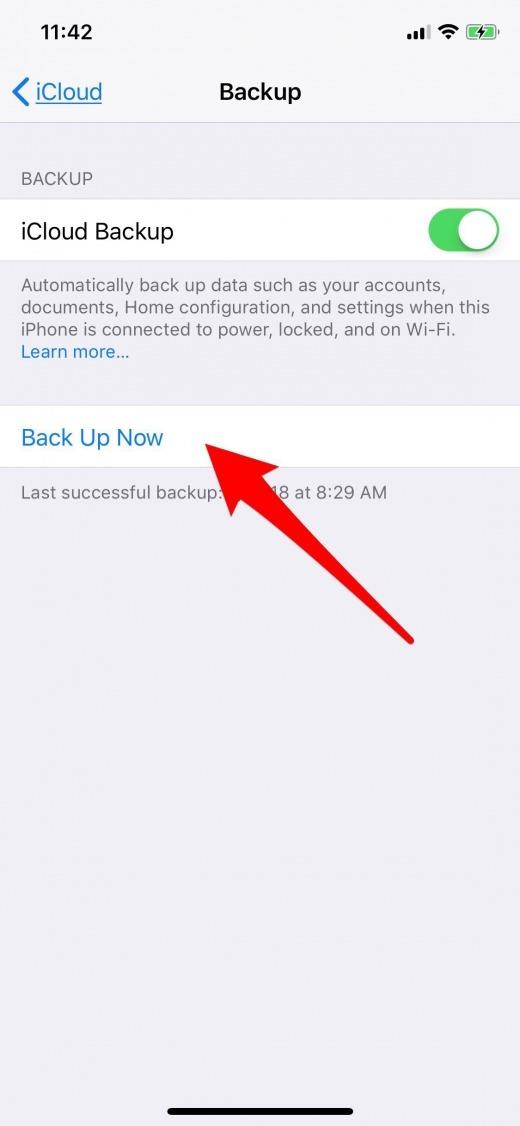
Si l’option Sauvegarder vers le haut maintenant est grisée, cela peut indiquer qu’il existe une restriction réseau.
Vérifiez votre source d’alimentation
Vérifiez la prise de courant de votre iPhone et assurez-vous qu’il fonctionne;
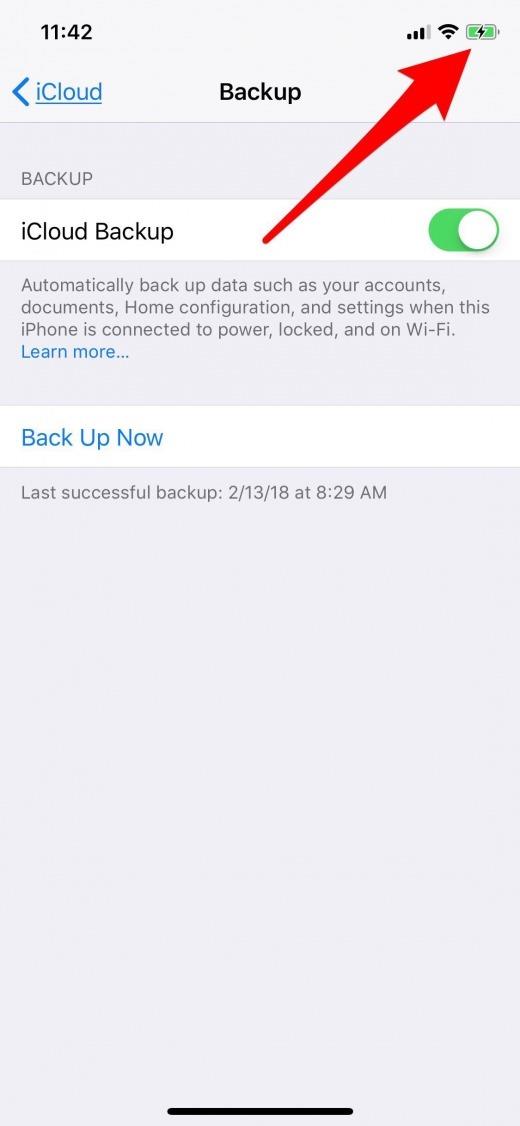
Vérifiez votre signal Wi-Fi et votre connexion
Si vous recevez un message indiquant que votre sauvegarde n’a pas pu être effectuée, le coupable est souvent votre connexion Wi-Fi.
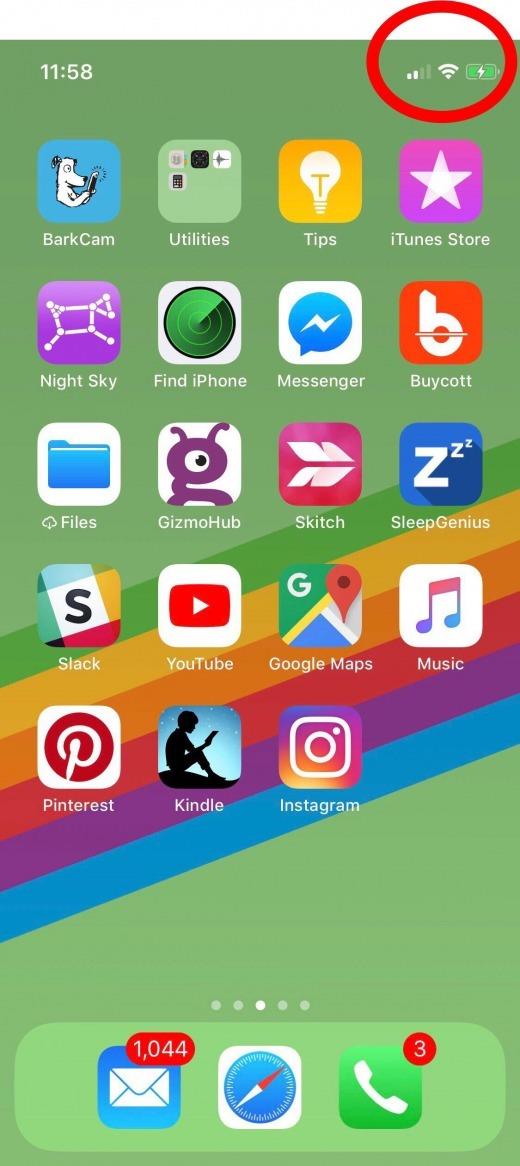
Si votre iPhone ne se connecte toujours pas à votre réseau Wi-Fi, vérifiez si vos autres appareils le peuvent;
L’écran de l’iPhone est verrouillé
En plus de nécessiter une connexion Wi-Fi et une source d’alimentation, l’écran de votre iPhone doit être verrouillé pour que votre sauvegarde automatique d’iCloud puisse continuer.
- Ouvrez l’application Paramètres.
- Appuyez sur Affichage et luminosité.
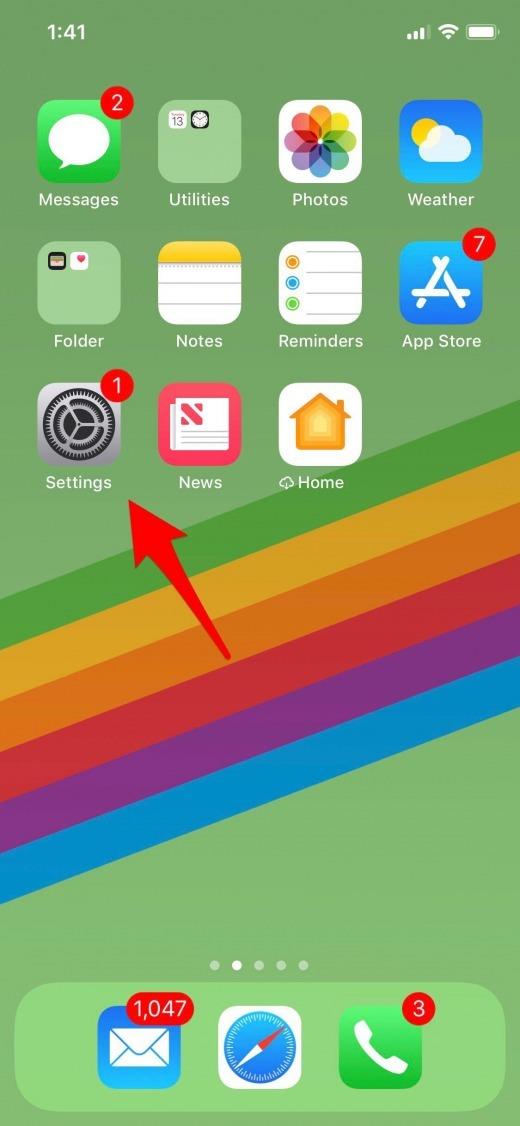
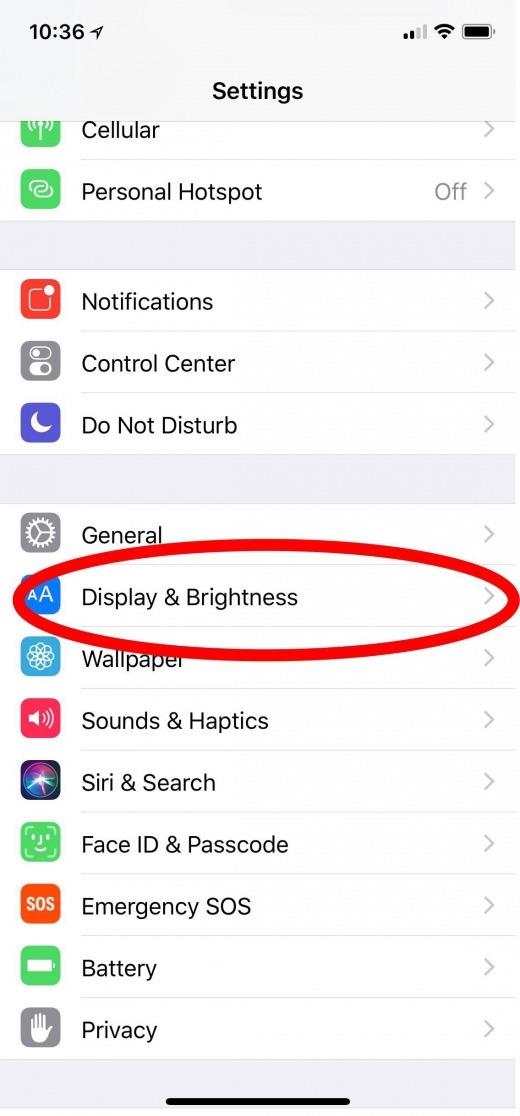
- Maintenant, appuyez sur le verrouillage automatique.
- Si Jamais est coché, pensez à activer le verrouillage automatique de votre téléphone en sélectionnant 5 minutes ou une période plus courte.
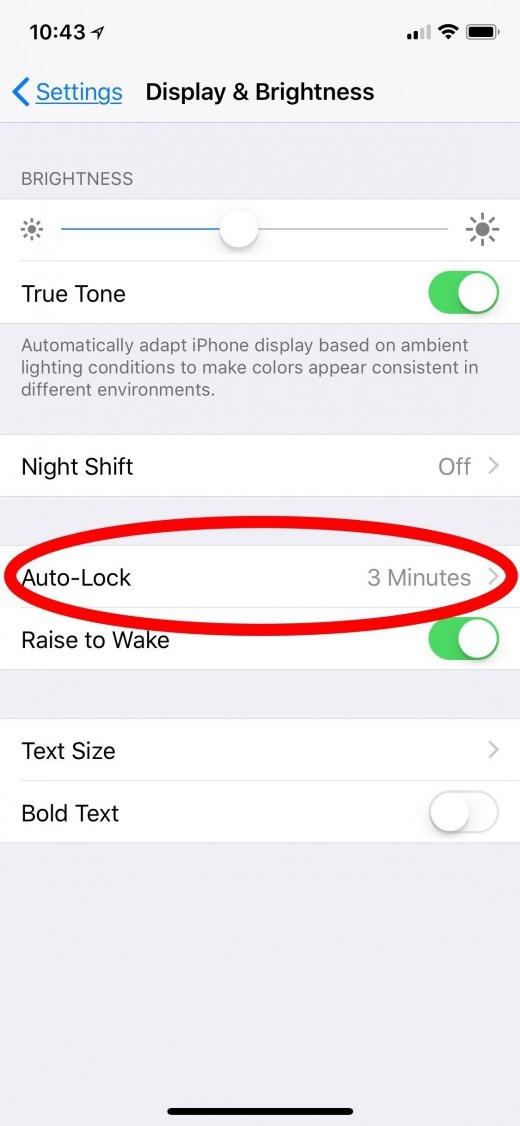
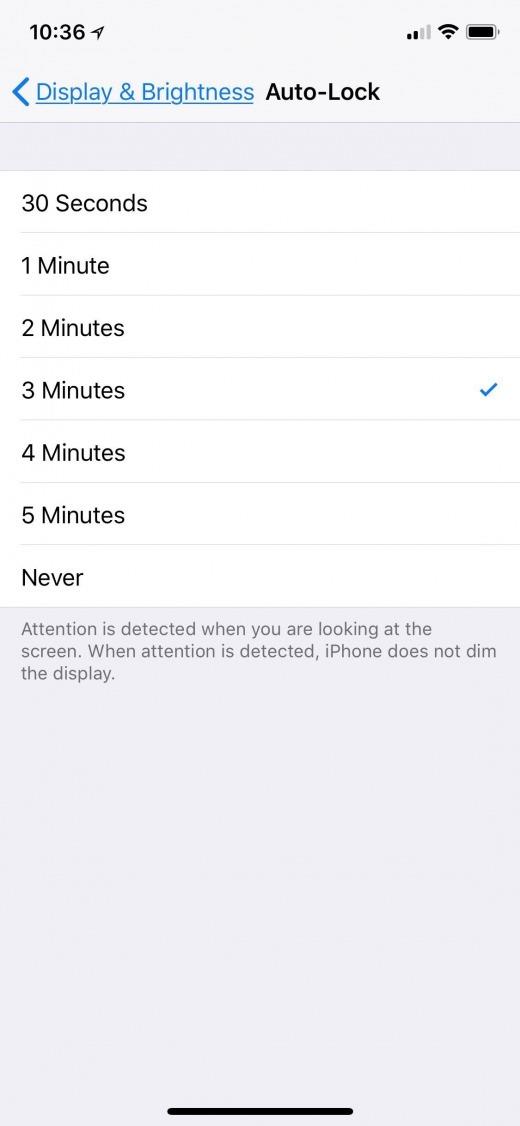
Assurez-vous que le système de sauvegarde iCloud d’Apple fonctionne
Il est possible que vous n’ayez rien oublié et que le système de sauvegarde iCloud d’Apple soit temporairement indisponible.
La page Apple System Support indique si iCloud Backup est disponible.
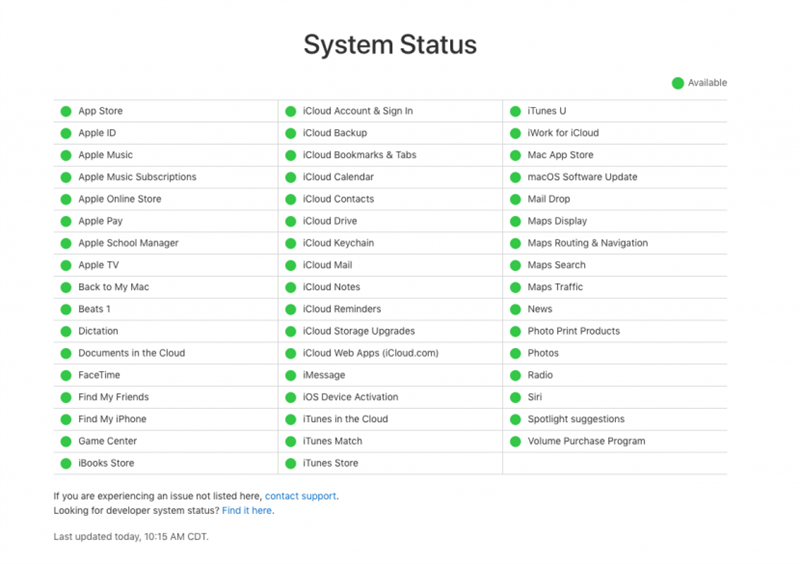
Assurez-vous que vous disposez de suffisamment d’espace pour votre sauvegarde iCloud
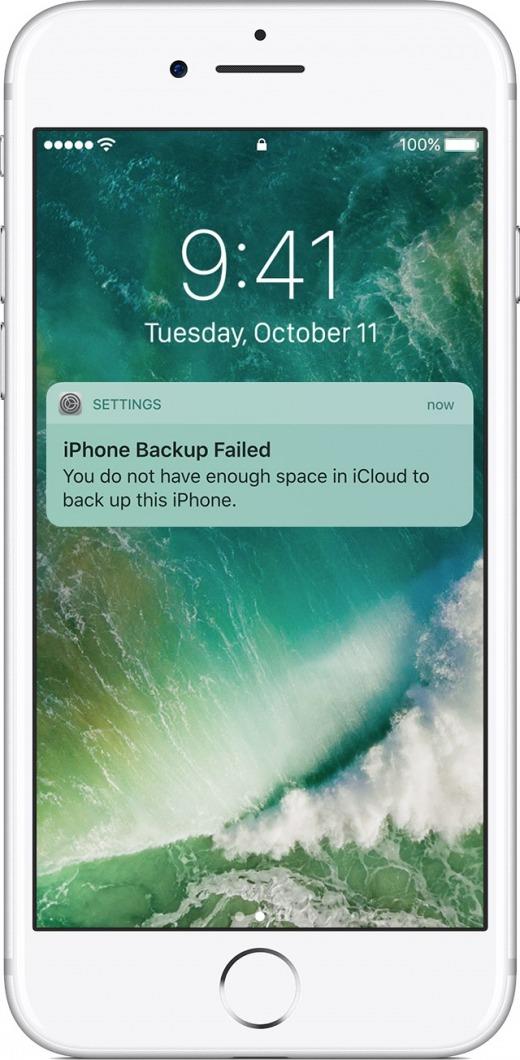
L’une des raisons les plus courantes de l’échec d’une sauvegarde iCloud est le manque de stockage iCloud.
- Ouvrez votre application Paramètres et appuyez sur votre nom en haut de la page.
- Appuyez sur l’option iCloud.
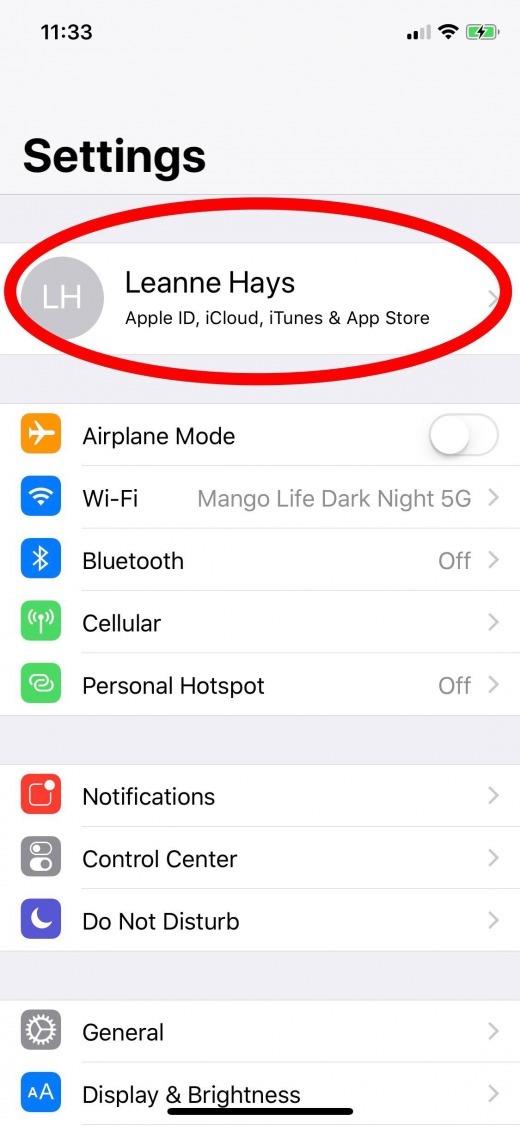
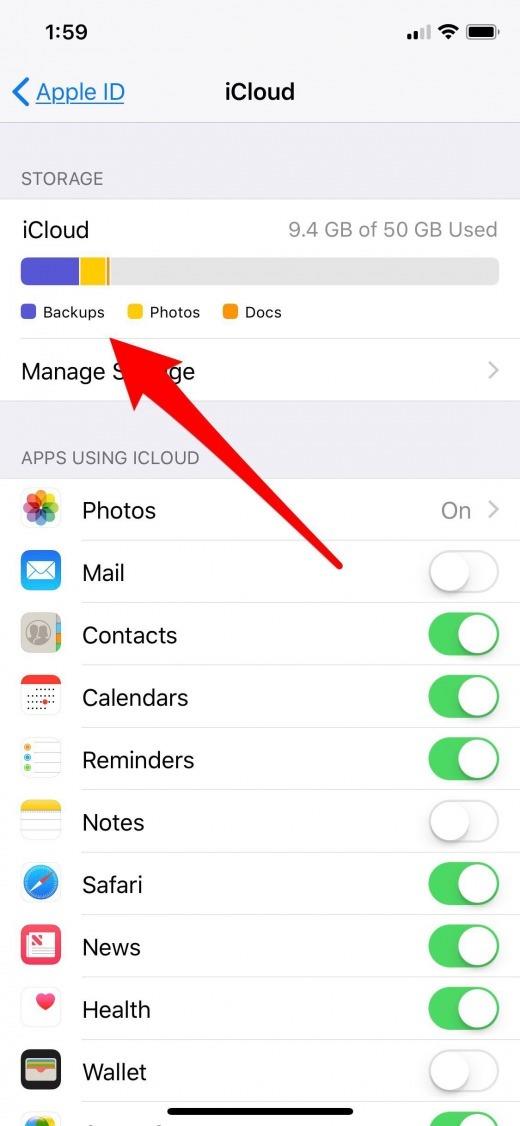
Si votre espace de stockage est atteint, lisez la suite pour savoir comment libérer de l’espace ou acheter plus de stockage iCloud.
Modifier votre plan de stockage iCloud ou supprimer des porcs de stockage
Si votre iPhone ne peut pas sauvegarder dans le cloud, car votre espace de stockage est trop plein, vous pouvez modifier votre plan de stockage iCloud.
Sauvegarde iCloud plus lente que prévu
Votre sauvegarde iCloud a-t-elle échoué ou prend-elle plus de temps que prévu?
Grisé Apps?
L’une des principales causes de la lenteur de la sauvegarde d’iCloud est le blocage des applications, signalé par une icône d’application grisée.
iPhone Won ‘t sauvegarder jusqu’à iCloud?
Si vous avez suivi les étapes de dépannage ci-dessus et que votre iPhone vous donne toujours un message d’erreur, voici quelques solutions supplémentaires à essayer.
Redémarrage dur
Si votre iPhone ne se remet toujours pas dans le nuage, essayez de suivre cette astuce pour le réinitialiser.
Déconnectez-vous de votre compte iCloud, puis reconnectez-vous
Si le Hard Restart ne fonctionne pas, vous pouvez essayer de vous déconnecter, puis de revenir dans votre compte iCloud.
- Ouvrez l’application Paramètres.
- Faites défiler jusqu’à Comptes et mots de passe et appuyez dessus.
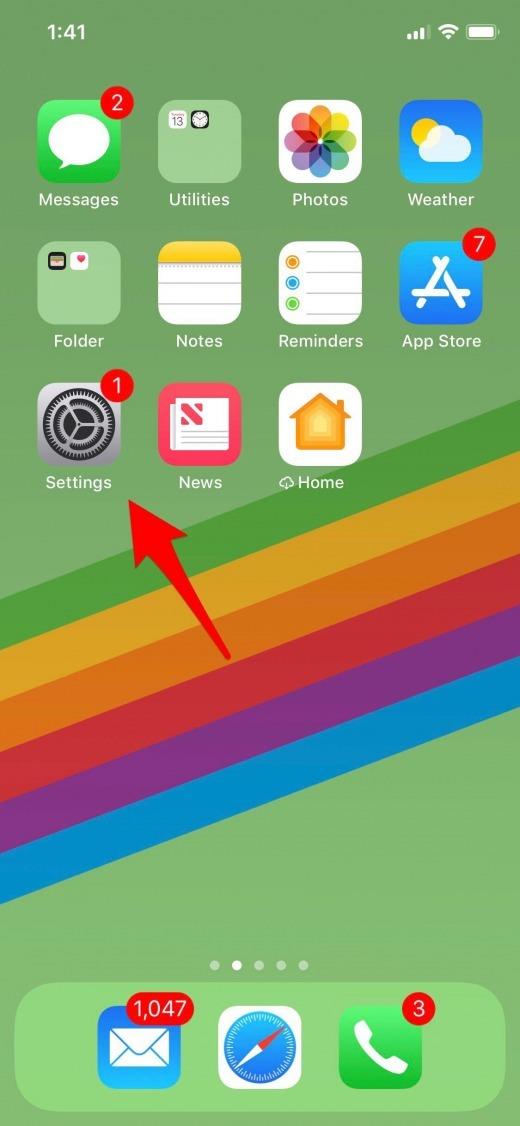
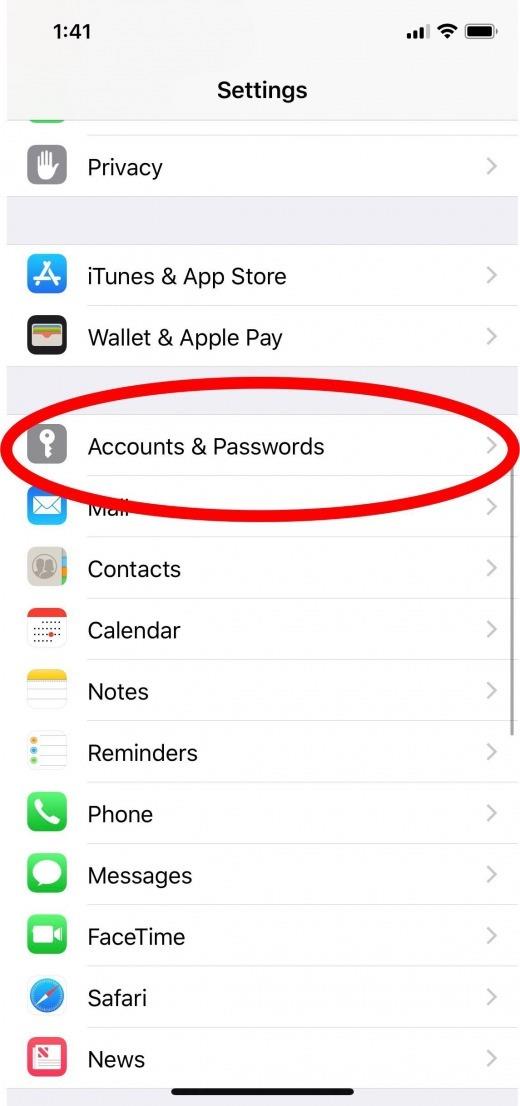
- Appuyez sur iCloud.
- Faites défiler vers le bas de la page et appuyez sur Se déconnecter.
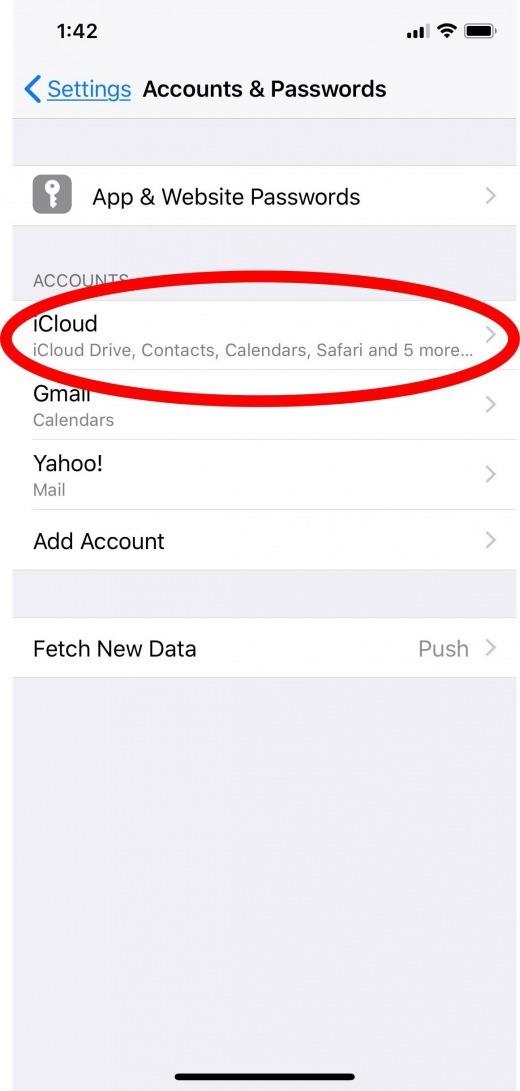
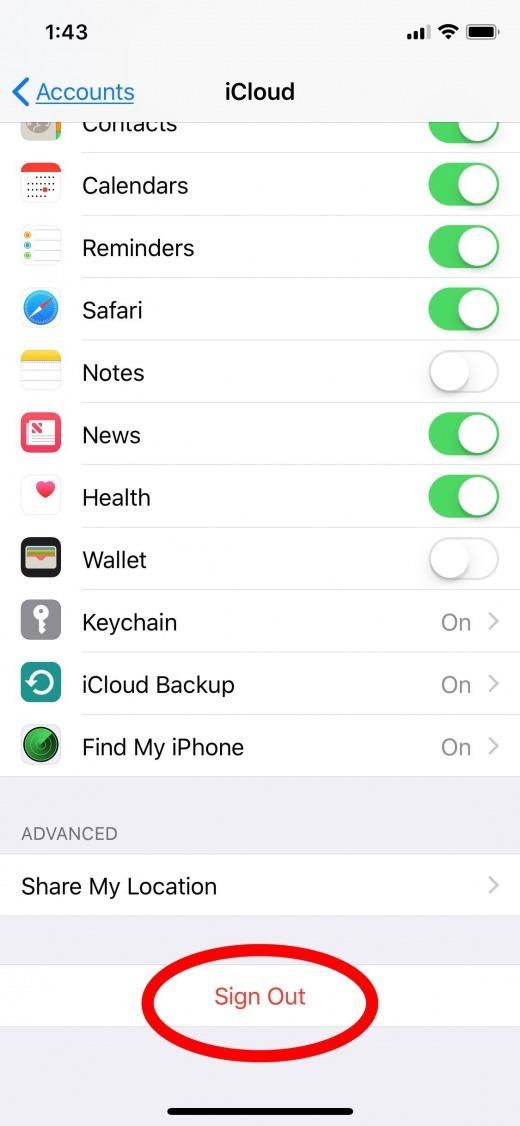
Ne vous inquiétez pas de l’avertissement avant de vous déconnecter;
Les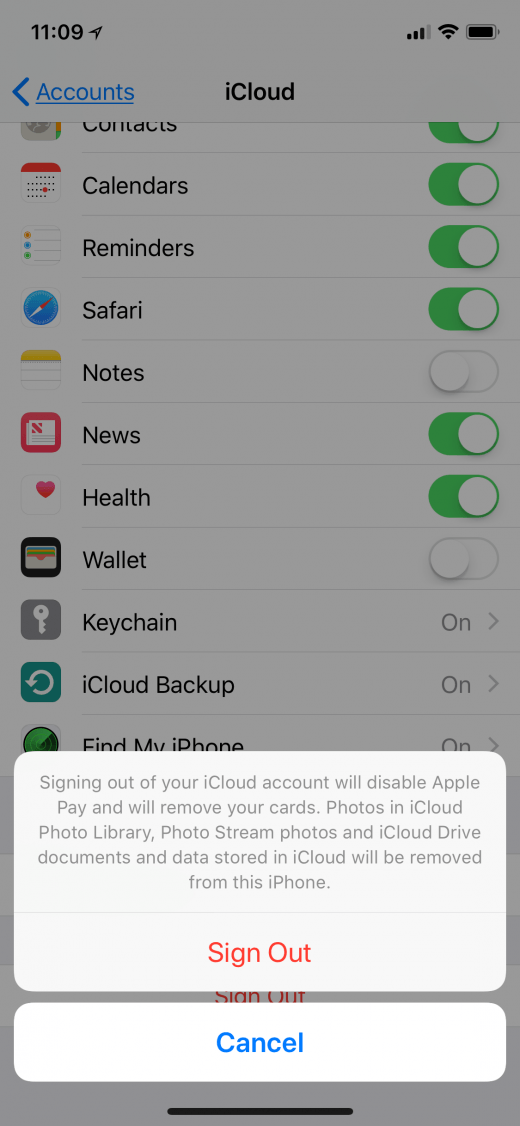
Réinitialiser tous les réglages
Ce processus n’effacera aucune donnée;
- Ouvrez votre application Paramètres et appuyez sur Général.
- Faites défiler jusqu’à Réinitialiser et appuyez dessus.
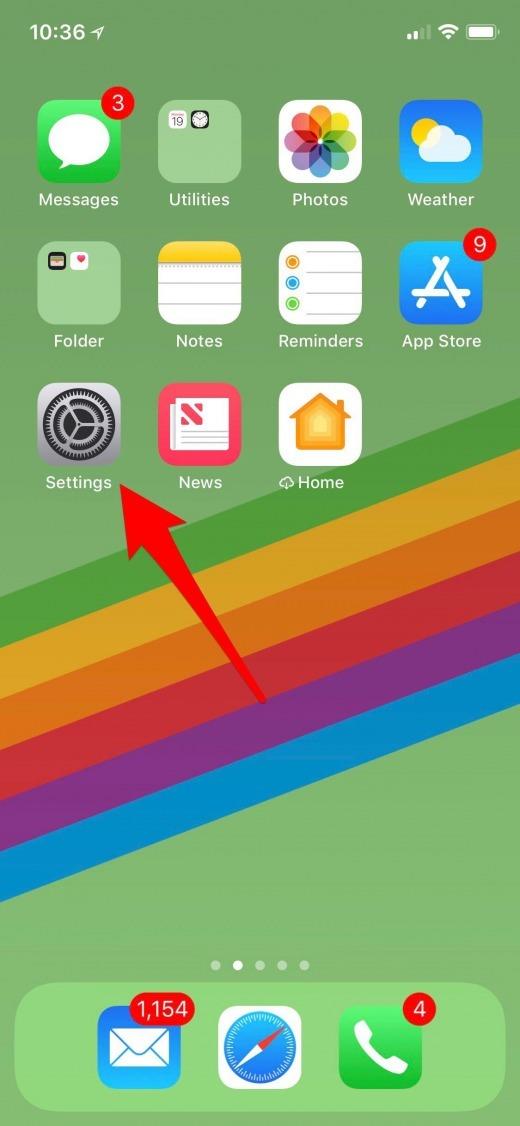
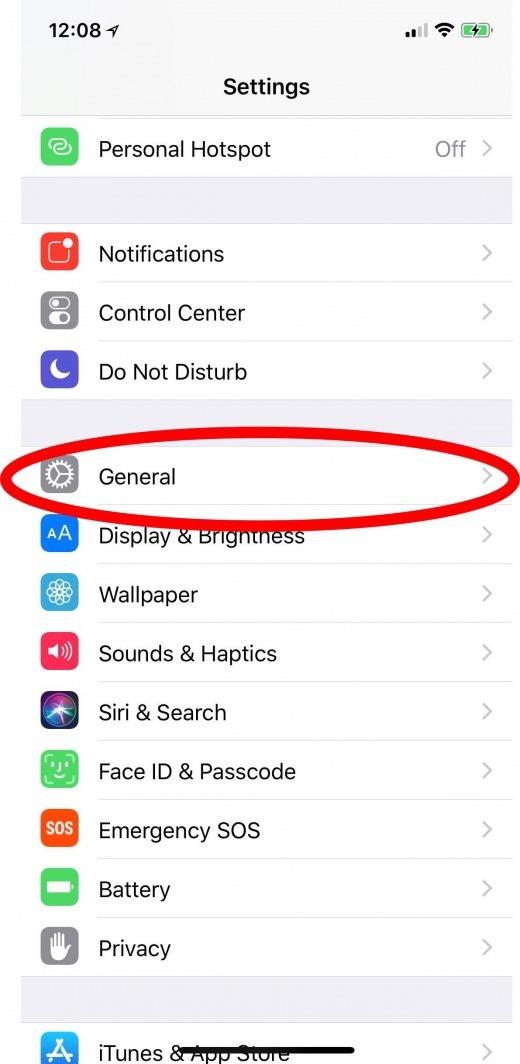
- Appuyez sur Réinitialiser tous les paramètres.